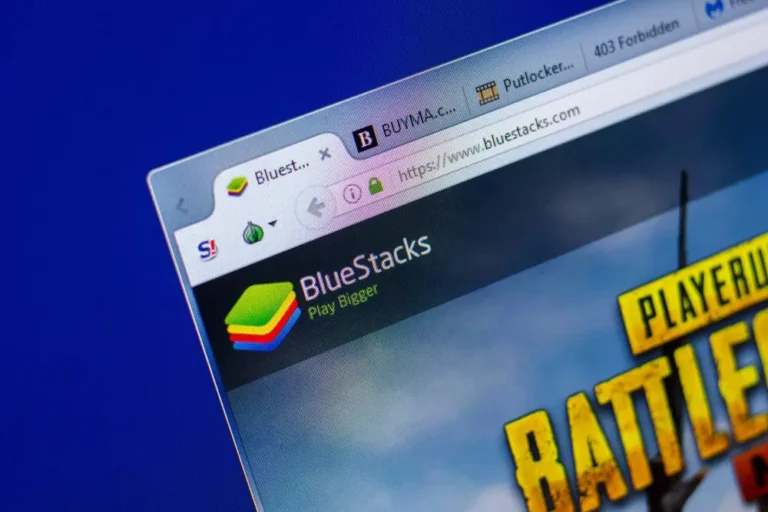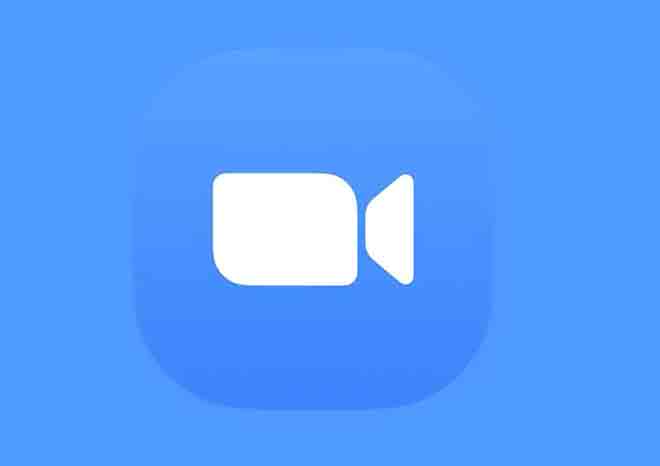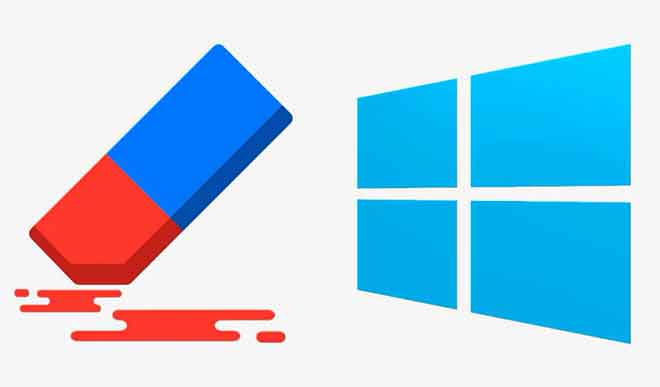Включите параметры разработчика и отладку по USB на Samsung Galaxy Tab A7 10.4 (2020)
Параметры разработчика на Galaxy Tab A7 10.4 позволяют включить отладку по USB для использования команд ADB, активировать OEM-разблокировку для разблокировки загрузчика, тонкой настройки анимации / переходов окон, получения отчета об ошибке и многого другого. В этом руководстве мы покажем вам, как включить параметры разработчика и отладку по USB на Samsung Galaxy Tab A7 10.4 (2020).
Прежде чем мы перейдем к инструкциям, позвольте нам помочь вам понять, что такое параметры разработчика и отладка по USB, и почему вы должны включить их в первую очередь.
Что такое параметры разработчика?
«Параметры разработчика» – это специальное меню в приложении «Настройки», которое содержит ряд параметров для настройки / изменения поведения системы Android и для отладки приложений и программного обеспечения. Некоторые из наиболее часто используемых опций включают «OEM-разблокировку», необходимую для разблокировки загрузчика, и «USB-отладку», которые мы вскоре обсудим.
Программы для Windows, мобильные приложения, игры - ВСЁ БЕСПЛАТНО, в нашем закрытом телеграмм канале - Подписывайтесь:)
Чтобы узнать больше о возможностях разработчика, посетите официальную документацию ВОЗ .
Что такое отладка по USB?
«Отладка по USB» – это одна из опций разработчика, доступных на Galaxy Tab A7 10.4 и на любом другом устройстве Android. По сути, это режим отладки, который позволяет планшету обмениваться данными с компьютером через USB для отладки приложений и программного обеспечения с помощью инструмента Android ADB.
ADB имеет несколько приложений и может использоваться для установить APK , удалите / отключите системные приложения, войдите в режимы Fastboot и Recovery и многое другое.
Как включить параметры разработчика на Galaxy Tab A7 10.4
Меню параметров разработчика по умолчанию скрыто в приложении “Настройки” на планшете. Это сделано намеренно, чтобы пользователи не могли неосознанно получить доступ к доступным параметрам разработчика и настроить что-либо, что может повлиять на нормальное использование устройства. Поскольку вы здесь, мы предполагаем, что вы уже знаете, зачем вам это нужно или зачем вам это нужно.
Чтобы включить параметры разработчика:
- Откройте приложение «Настройки» на своем Galaxy Tab A7 10.4.
- Прокрутите экран вниз и выберите «О планшете».
- Выберите «Информация о программном обеспечении».
- Коснитесь раздела «Номер сборки» пять (5) раз.
- При появлении запроса введите PIN-код / пароль / графический ключ экрана блокировки планшета.
- Теперь вы должны увидеть сообщение «Режим разработчика включен!» всплывающее уведомление на экране.
Вы успешно включили параметры разработчика на своем Galaxy Tab A7 10.4. Теперь вы можете получить доступ к этим параметрам, перейдя в «Настройки» → «Параметры разработчика».
С этого момента может включить OEM unlock для разблокировки загрузчика , используйте параметры для записи отчета об ошибке и многое другое. И если вам нужна отладка по USB, переходите к следующему разделу.
Как включить отладку по USB на Galaxy Tab A7 10.4
Если вы разрабатываете приложения или ПЗУ, интересуетесь модификацией программного обеспечения Android или хотите использовать ADB для чего-то еще, отладка по USB – это опция разработчика, которую вам нужно будет время от времени включать.
Чтобы включить отладку по USB на Galaxy Tab A7 10.4:
- Откройте приложение «Настройки».
- Внизу экрана выберите «Параметры разработчика».
- Прокрутите вниз и найдите раздел «Отладка».
- Коснитесь переключателя рядом с «Отладка по USB».
- Наконец, выберите «ОК», когда будет предложено разрешить отладку по USB.
Вот и все! Вы успешно включили отладку по USB на своем Galaxy Tab A7 10.4. Теперь вы можете подключить планшет к компьютеру и начать работу с инструментом ADB для отладки и других целей. Если вам нужна помощь в настройке ADB и настройке в первый раз, обратитесь к Эта статья .
Вывод
Параметры разработчика, такие как отладка по USB и разблокировка OEM, чрезвычайно полезны для разработчиков, а также для энтузиастов, которые хотят разблокировать загрузчик, прошить пользовательские ПЗУ или получить root-права на планшете.
Стоит отметить, что многие из доступных для разработчиков параметров являются экспериментальными и могут повлиять на нормальное поведение планшета. Поэтому не продолжайте включать или изменять каждую опцию, которую вы видите, если вы не знаете об этом заранее.
Итак, к настоящему времени вы узнали, что такое параметры разработчика и отладка по USB, зачем они вам нужны, а также как включить их на вашем Samsung Galaxy Tab A7 10.4. Если у вас есть какие-либо вопросы о вариантах или инструкциях выше, не стесняйтесь обращаться к нам.
Программы для Windows, мобильные приложения, игры - ВСЁ БЕСПЛАТНО, в нашем закрытом телеграмм канале - Подписывайтесь:)